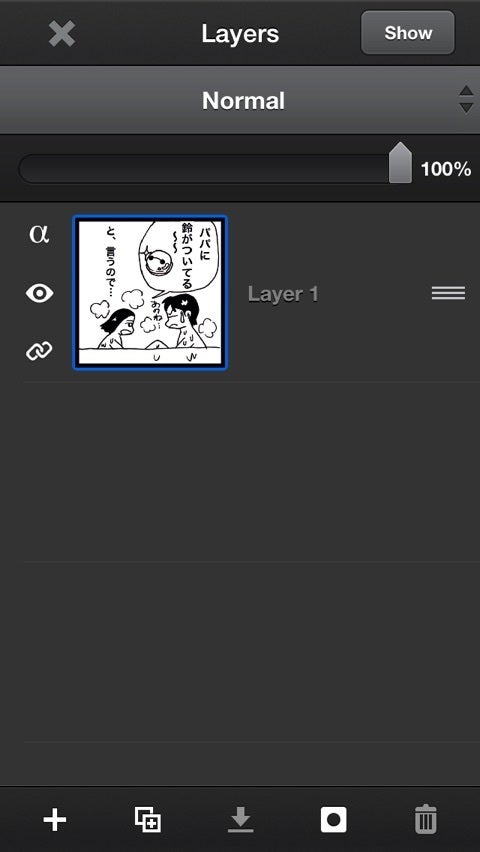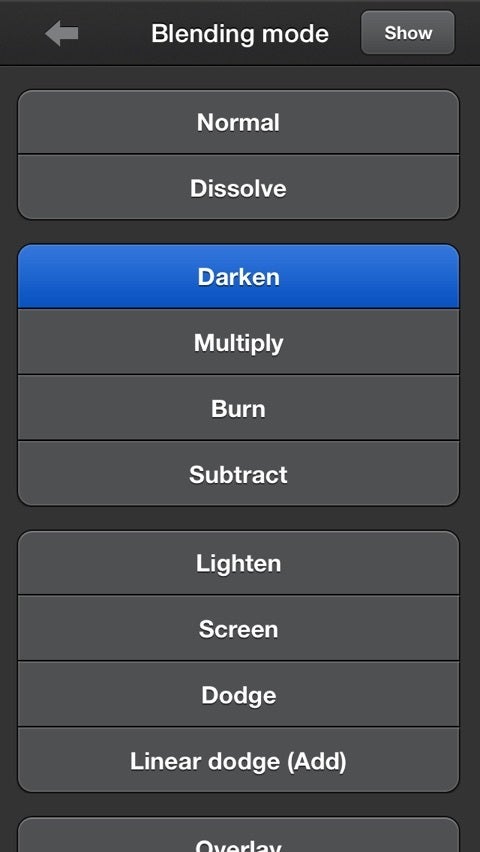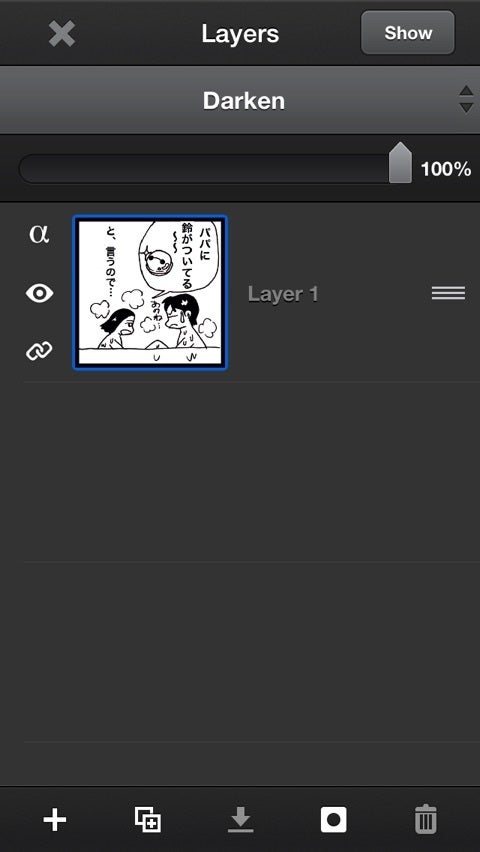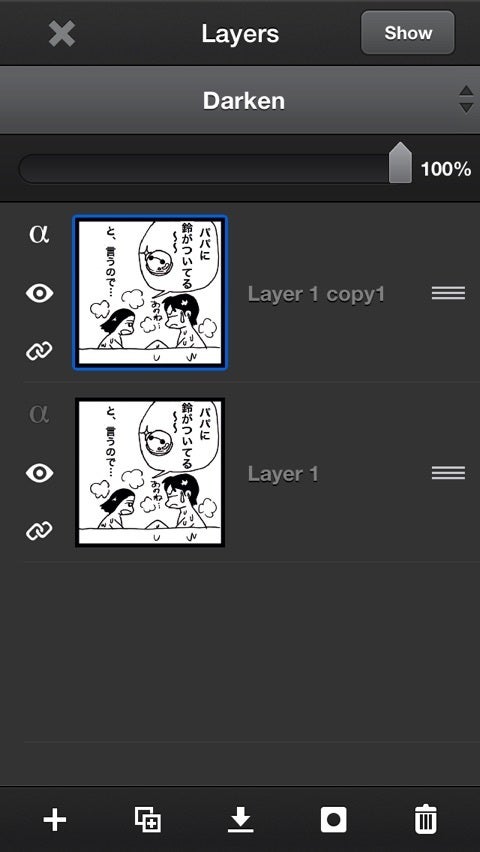があるのですが、このアプリをさっそくダウンロードして使ってくれた方がいます。
僕が読者登録をしているアメとものakiさんです。
せっかくダウンロードしてくれたのですが、イラストの角の色塗りが難しいとの事なので、今回は、このArtStudio Liteで色を塗る方法を詳しく書こうと思います。
まず先に書いておきますが、このアプリ、全て英語表記なので、細かい使い方がよくわかりません…
なので自分で色々試したやり方を書くので、ここは違うよ~とかのご指摘があれば、よろしくお願いします!
まずアプリを開いて…
画面左上を押すとメニューが開くので…
ちなみImport from Photosの下のExplortで、描いた画像を保存できます。
今回はベイマックスネタの1コマです。
そしてまず最初に、1番左したの◻️をタップして…
左上の❌を押すと前に戻ります。
画像を指でズームさせて…
これは下書きのセリフの残りです。
これを白で塗り塗り…
これで消しゴムの消し残しなんかも消します。
そして色塗り…
さっきのカラーで、塗りたい色を選び…
と!
ここでいきなり塗ると…
では、どうするのか?
画面上の中央よりやや左にある、ひし形のマークをタップ!
するとこの画面になり…
上から3番目のDarkenの文字をタップ!
画面左上の矢印で戻り…
青い枠がついている方が、上の画像になります。
そしてしたの画像左のαの文字を押して…
これで前の画面に戻りると…
他にも下のペンや筆、スプレー、さらに右側にはバケツなどがあり、様々な塗り方ができます。
アメブロアプリからだと、画像があまり貼れないので、説明はここまでにしたいと思います。
またブログ関係で便利なアプリあれば、それも紹介しますね~
今回の記事で、参考になったと思った方は、応援ポチ!&その他の各ボタンもお願いします!



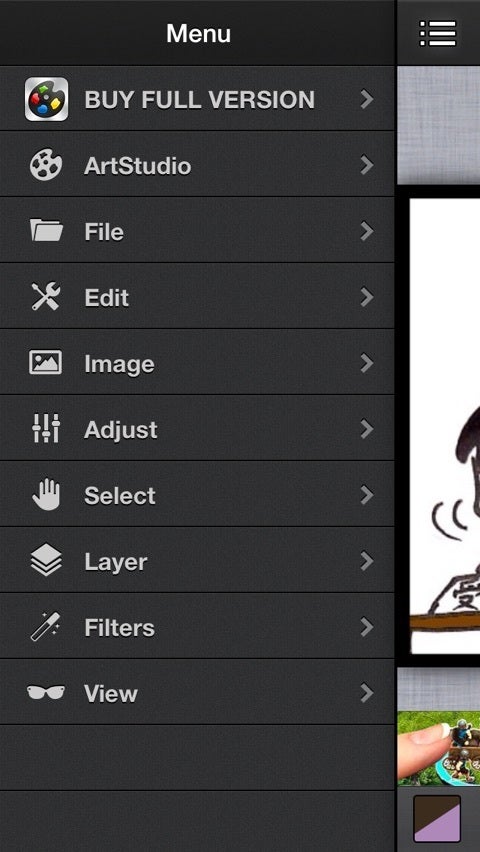



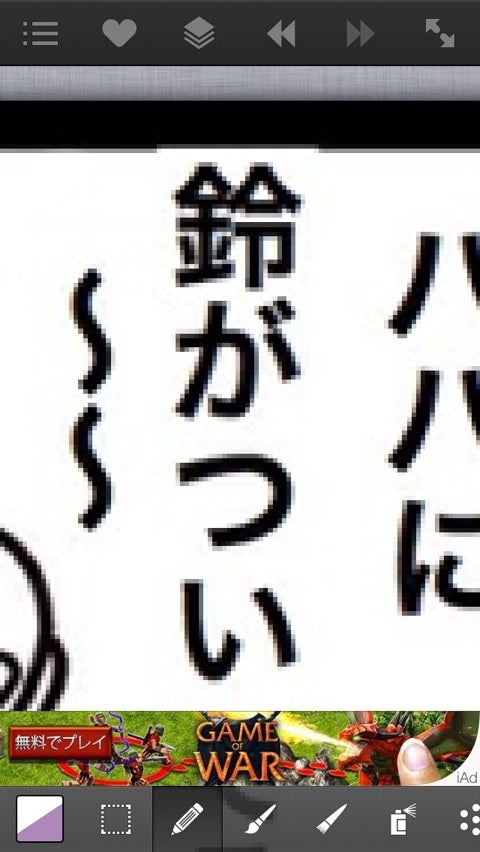
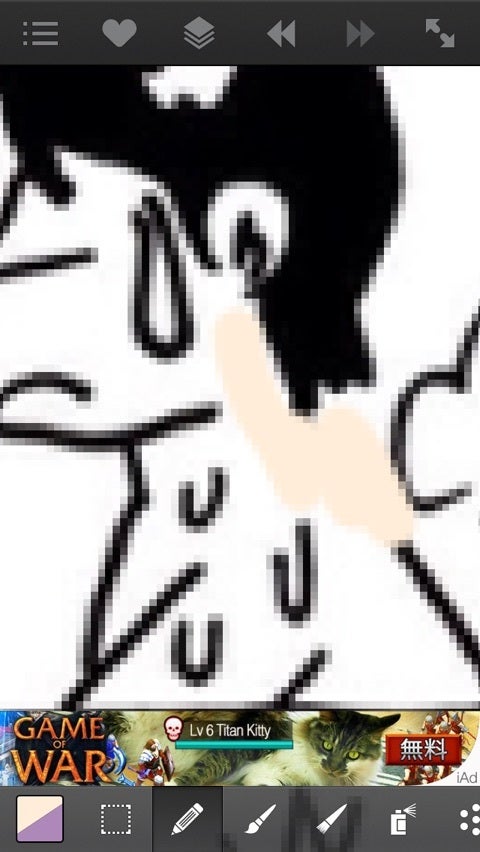

 のしたのクサリ(リンク?)マークをタップして下さい。
のしたのクサリ(リンク?)マークをタップして下さい。